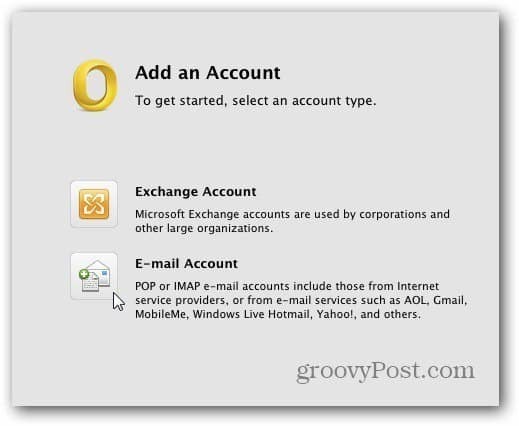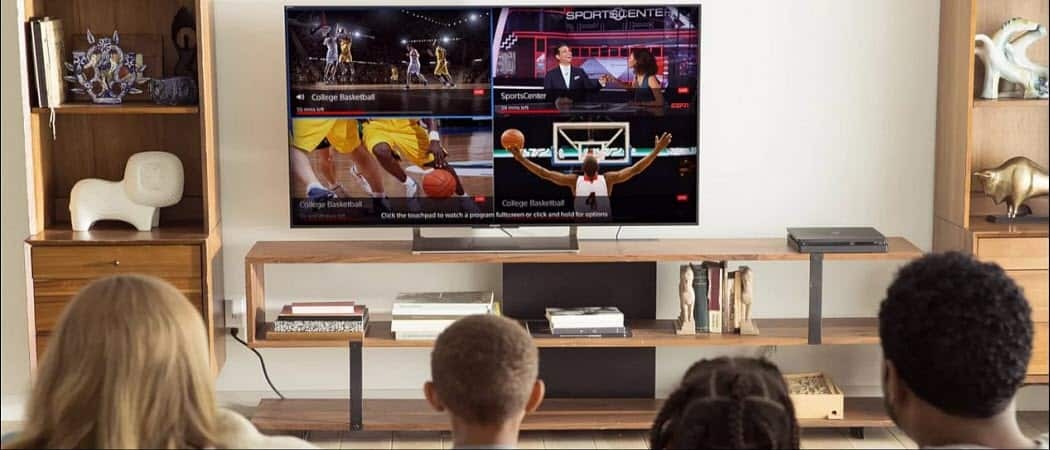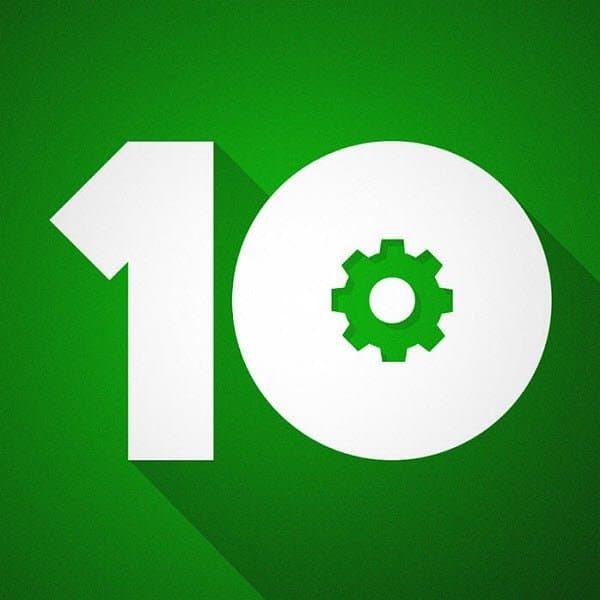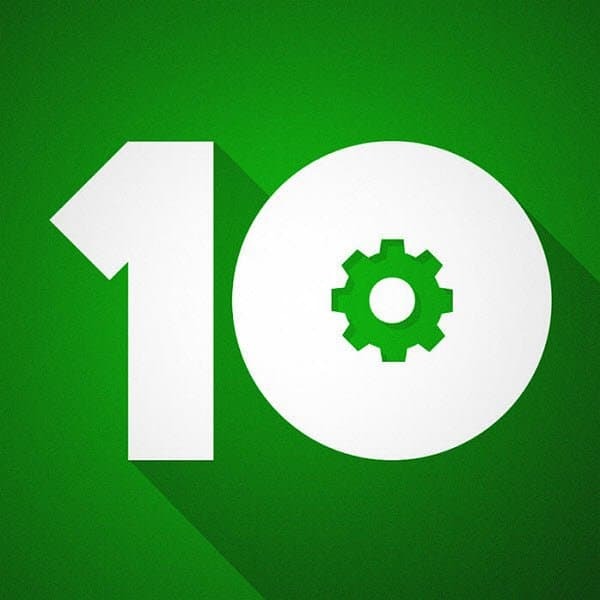Outlook Mac 2011: Hur man tar bort ett e-postkonto
Microsoft Os X Äpple Outlook 2011 / / March 19, 2020
Om du använder Outlook 2011 på din Mac kommer det att finnas tider när du behöver ta bort ett gammalt eller oanvänt e-postkonto. Så här gör du.
Förra dagen visade jag hur du lägger till Windows Live Mail via POP3 till Outlook Mac 2011. Nu när du vet hur du lägger till ett konto, hur är det med att ta bort ett konto?
Starta först Outlook Mac 2011. Klicka på verktygsfältet Outlook >> Inställningar.
Outlook-inställningar öppnas. Klicka på Konton i kolumnen Personliga inställningar.
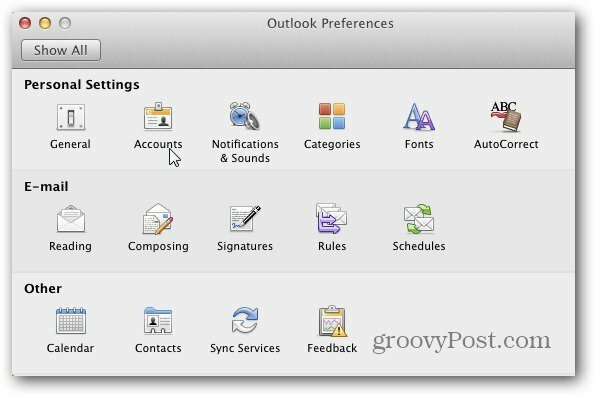
Skärmen Konton visas. Här listas alla e-postkonton du har skapat i Outlook. Här har jag bara en, men markera den du vill ta bort i den vänstra panelen. Klicka längst ner på minus-knappen för att radera det valda kontot.
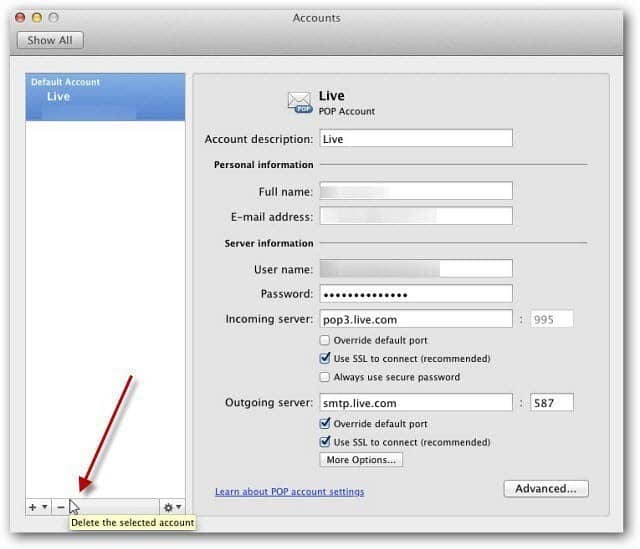
Om du vill spara dina e-postmeddelanden eller ta bort dem klickar du på knappen Avancerat på skärmen Konton.
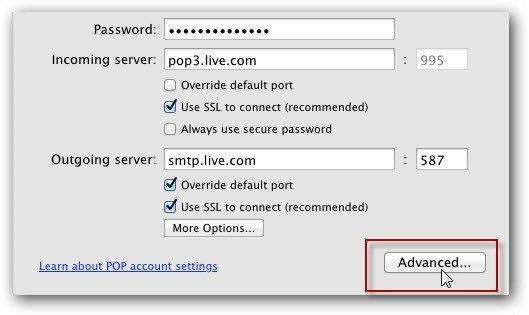
Välj sedan om du vill ta bort dina e-postmeddelanden från servern efter en viss tid eller inte alls.
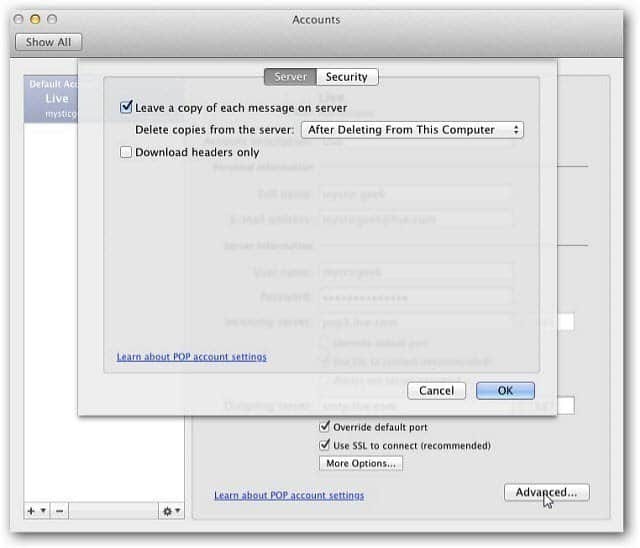
När du har bestämt dig för vad du ska göra med dina befintliga e-postmeddelanden klickar du på Ta bort i verifieringsmeddelandet.
Efter det kommer du till skärmen Lägg till ett konto. Det är allt som finns åt det. Nu kan du lägga till din nya e-postadress eller bara stänga av den här skärmen.